Webcam telah menjadi hal penting akhir-akhir ini. Memiliki kamera sebagai bagian dari sistem Anda memungkinkan Anda melakukan panggilan video Skype, mengambil gambar, dll. Tetapi dengan sejumlah aplikasi modern yang diinstal dalam sistem, pengguna perlu mengontrol aplikasi mana yang diizinkan mengakses kamera.
Windows 10 memungkinkan Anda memilih UWP atau aplikasi modern mana yang dapat menggunakan kamera Anda. Untuk mengonfigurasi ini, buka Pengaturan (Winkey + i), klik Privasi dan klik Kamera.

Di sana Anda dapat mengaktifkan "Biarkan aplikasi menggunakan kamera saya" dan di bawah "Pilih aplikasi yang dapat menggunakan kamera Anda", Anda dapat mematikan atau mematikan pengaturan aplikasi individual.
Untuk memblokir semua aplikasi dari menggunakan kamera Anda dapat mematikan sakelar utama "Biarkan aplikasi menggunakan kamera saya".
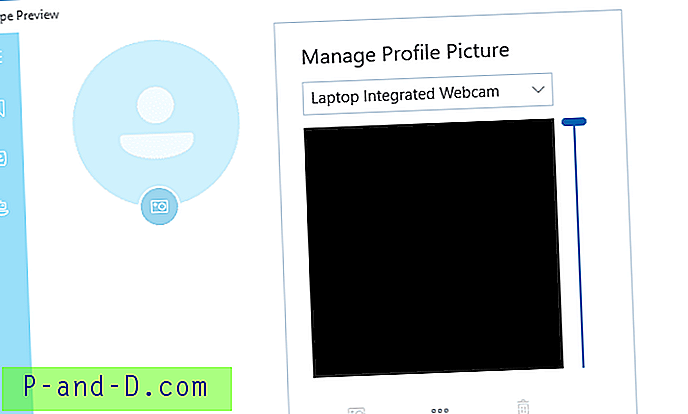
Setelah memblokir aplikasi Skype dari mengakses kamera, menggunakan webcam di aplikasi Skype muncul dengan latar belakang hitam.
Windows 10 kamera dan halaman privasi menyatakan:
Bahkan jika Anda mematikan kamera untuk setiap aplikasi di bawah Pilih aplikasi yang dapat menggunakan kamera Anda, beberapa aplikasi yang terdaftar mungkin masih dapat membuka kamera untuk memungkinkan Anda mengambil gambar atau video. Tetapi kamera tidak akan menangkap gambar atau video kecuali Anda secara eksplisit memilih tombol Foto atau Video.
Jika Anda mengaktifkan Windows Hello, itu akan menggunakan kamera Anda untuk masuk Anda bahkan jika Biarkan aplikasi menggunakan kamera saya dimatikan.
Pengaturan di atas berlaku untuk akun pengguna saat ini. Untuk menerapkannya berdasarkan sistem, Anda dapat menggunakan Editor Kebijakan Grup. Mulai Editor Kebijakan Grup dan buka:
Konfigurasi Komputer> Template Administratif> Komponen Windows> Privasi Aplikasi
Klik dua kali "Biarkan aplikasi Windows mengakses kamera".
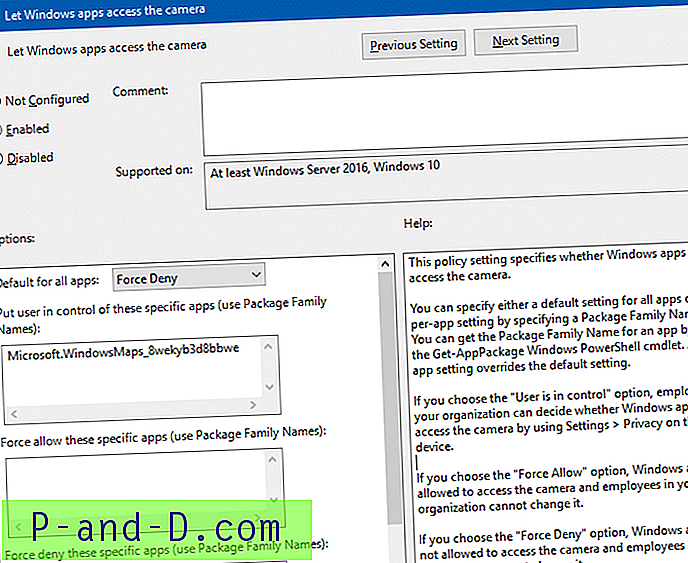
Di sana Anda dapat mengizinkan atau menolak aplikasi tertentu dari mengakses kamera. Anda dapat menolak semua kecuali aplikasi tertentu (atau sebaliknya) menggunakan nama keluarga paket Aplikasi seperti:
Microsoft.WindowsMaps_8wekyb3d8bbwe
Anda bisa mendapatkan nama keluarga paket menggunakan perintah Get-AppxPackage PowerShell.
Pengaturan kebijakan ini menentukan apakah aplikasi Windows dapat mengakses kamera. Anda dapat menentukan pengaturan default untuk semua aplikasi atau pengaturan per-aplikasi dengan menentukan Nama Keluarga Paket. Anda bisa mendapatkan Paket Nama Keluarga untuk aplikasi dengan menggunakan cmdlet Get-AppPackage Windows PowerShell. Pengaturan per-aplikasi menimpa pengaturan default.
Jika Anda memilih opsi "Pengguna memegang kendali", karyawan di organisasi Anda dapat memutuskan apakah aplikasi Windows dapat mengakses kamera dengan menggunakan Pengaturan> Privasi di perangkat.
Jika Anda memilih opsi "Force Allow", aplikasi Windows diizinkan untuk mengakses kamera dan karyawan di organisasi Anda tidak dapat mengubahnya.
Jika Anda memilih opsi "Paksa Tolak", aplikasi Windows tidak diizinkan mengakses kamera dan karyawan di organisasi Anda tidak dapat mengubahnya.
Lihat juga "Izinkan penggunaan Kamera" GPO di sini:
Konfigurasi Komputer> Template Administratif> Komponen Windows> Kamera
Perhatikan bahwa pengaturan dan GPO hanya berlaku untuk aplikasi modern atau Universal - program desktop klasik tidak tercantum pada halaman Pengaturan. Program desktop dapat menggunakan kamera secara sewenang-wenang, karena tidak ada pengaturan terpadu atau Kebijakan Grup untuk mengontrol program (Win32) mana yang dapat mengakses kamera.





